Adobe Premiere Pro 2021 – trabalhar com os clipes
O Adobe Premiere Pro é o mais famoso editor de vídeos da atualidade. Em tempos de comunicação online, é primordial entender as possibilidades dessa ferramenta, seja para melhorar seu currículo, para editar vídeos pessoais ou trabalhos da escola e universidade.
Com esse curso você vai sair do zero, literalmente, aprendendo desde baixar o aplicativo e a partir daí, todos os conceitos necessários para editar um vídeo do início ao fim.
Aprenda a configurar e otimizar o aplicativo. Importar, tratar e editar seu material.
Utilize caracteres, trilhas sonoras, efeitos de áudio, efeitos de vídeo, transições, legendas e muitos outros elementos para criar seu conteúdo para infoprodutos, EAD, youtube e clientes corporativos.
Aqui você também vai entender como exportar o seu conteúdo de maneira otimizada para os diferentes destinos que seu vídeo vai ter depois de pronto.
Tudo isso com uma linguagem clara e de simples compreensão e com as explicações de um profissional com mais de 15 anos no mercado de audiovisual e certificado pela Adobe como Profissional em Video Digital.
Além disso o nosso curso nunca para de crescer, estamos sempre adicionando aulas novas e explicando o que muda a cada nova versão do Adobe Premiere. O curso é otimizado para a versão 2021 do Premiere, mas funcionará perfeitamente para alunos que ainda utilizem a versão 2020!
Estudar o Adobe Premiere é para:
- Editores iniciantes
- Youtubers
- Estudantes de comunicação
- Produtores de conteúdo de marketing digital
O que você aprenderá com os tutotiais básicos
Edição de vídeo no software mais popular de todos os tempos, partindo do zero, desde o download do programa até a exportação de conteúdo! Navegação pelos menus e principais telas do aplicativo, importação e exportação de conteúdos!
Criação de legendas, caracteres, mixagem básica de áudio e efeitos de vídeo!
Sobre clipes
Mover clipes
É possível colocar os clipes na ordem de reprodução para criar uma sequência em um painel Linha de tempo. Também é possível alterar a ordem dos clipes uma vez que estejam presentes, substituí-los, removê-los ou inserir clipes adicionais.
Mover clipes em um painel Linha de tempo
É possível arrastar um clipe e inseri-lo em um ponto vazio ou encaixá-lo em outro clipe. Também é possível inserir e substituir os clipes que são movidos. Observe o retângulo translúcido que representa a duração do clipe conforme ele é arrastado. Para mover vários clipes, selecione um intervalo de clipes ou mova um grupo de clipes. Uma dica de ferramenta exibirá a quantidade de tempo movida conforme você arrasta. A janela exibirá um número negativo se você arrastar o clipe em direção ao início da sequência e um número positivo se for em direção do final.
A substituição é o modo padrão, e é indicado pelo ícone Substituir ![]() ao arrastar clipes. Pressionar Ctrl (Windows) ou Command (Mac OS) ao soltar um clipe executa uma edição de inserção. O ícone Inserir
ao arrastar clipes. Pressionar Ctrl (Windows) ou Command (Mac OS) ao soltar um clipe executa uma edição de inserção. O ícone Inserir ![]() aparece ao arrastar clipes enquanto pressiona Ctrl (Windows) ou Command (Mac OS).
aparece ao arrastar clipes enquanto pressiona Ctrl (Windows) ou Command (Mac OS).
Por padrão, é possível alterar o local da faixa de qualquer parte de um clipe, de áudio ou vídeo, arrastando essa parte. A outra parte permanecerá em sua faixa original. É possível alterar esse comportamento, contudo, seja pressionando Shift enquanto arrasta, ou arrastando verticalmente na barra que separa as faixas de vídeo das faixas de áudio. Ao arrastar uma parte de um clipe verticalmente para uma nova faixa, ela se encaixará no seu local de tempo original na nova faixa, se a opção Encaixar estiver ativada.

Dividir ou recortar um ou mais clipes com a ferramenta Fatiar
Use a ferramenta Fatiar para cortar um clipe em dois clipes ou para cortar clipes em várias faixas de uma vez. Dividir um clipe cria uma nova e instância separada do clipe original e de todos os clipes vinculados. Os clipes resultantes são versões completas do clipe original, mas com pontos de entrada e de saída diferentes.
- Siga um destes passos:
- Para dividir um único clipe ou clipe vinculado, selecione a ferramenta Fatiar
 e clique no ponto na sequência em que deseja dividir o clipe.
e clique no ponto na sequência em que deseja dividir o clipe. - Para dividir somente a parte de áudio ou vídeo dos clipes vinculados, pressione Alt e clique (Windows) ou Option e clique (Mac OS) com a ferramenta Fatiar.
- Para dividir clipes nas faixas de destino, clique nos cabeçalhos das faixas desejadas para defini-las como destino. Posicione o indicador de reprodução onde deseja dividir o clipe ou clipes e selecione Sequência > Adicionar edição. Como alternativa, pressione Ctrl+K (Windows) ou Command+K (Mac OS).
- Para dividir os clipes em todas as faixas, exceto nas bloqueadas, bloqueie qualquer faixa que contenha um clipe que você não deseja dividir. Escolha Sequência > Adicionar edição a todas as faixas. Pressione Ctrl+Shift+K (Windows) ou Command+Shift+K (Mac OS). Também é possível pressionar Shift e clicar com a ferramenta Fatiar para dividir todas as faixas no mesmo ponto em um painel Linha de tempo.
- A ferramenta Fatiar (atalho é a letra C) pode sempre ser usada, tanto para cortar um clipe (vídeo ou áudio) como para cortar vários de uma vez.
- Para dividir um único clipe ou clipe vinculado, selecione a ferramenta Fatiar
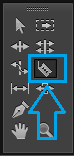
Excluir clipes e fechar lacunas simultaneamente
Ao excluir um clipe, é possível fechar a lacuna que ele deixa para trás ao mesmo tempo. Isso é chamado de Exclusão de ondulação.
- Na sequência, selecione o clipe ou clipes que deseja excluir. Para selecionar mais de um clipe, pressione Shift e clique nos clipes ou arraste um letreiro sobre eles.
- Selecione Editar > Exclusão de ondulação. Observação:Marcar a caixa de seleção Deslocar clipes que sobrepõem o ponto de apara durante a apara de ondulação na caixa de diálogo Preferências (Editar > Preferências > Aparar) desloca os itens da faixa de sobreposição durante uma exclusão de ondulação.
Excluir lacunas entre clipes
Ao excluir espaço entre clipes em uma Linha de tempo, todos os clipes em todas as faixas desbloqueadas são deslocados de acordo com a duração da lacuna. Para impedir que uma faixa se desloque durante uma exclusão de ondulação (ou qualquer edição de inserção ou extração), bloqueie a faixa ou marque a caixa de seleção Deslocar clipes que sobrepõem o ponto de apara durante a apara de ondulação na caixa de diálogo Preferências (Editar > Preferências > Aparar). Os itens sobrepostos da faixa se deslocam durante uma exclusão de ondulação. Também é possível desativar o Bloqueio de sincronização nessas faixas que você não deseja que se desloquem.
- Em uma Linha de tempo, siga um destes procedimentos:
- Clique com o botão direito do mouse (Windows) ou pressione Ctrl e clique (Mac OS) na lacuna entre dois clipes, e escolha Exclusão de ondulação.
- Selecione a lacuna entre dois clipes e escolha Editar > Exclusão de ondulação.
- Selecione a lacuna entre dois clipes e pressione Excluir.
- Para localizar mais lacunas na sequência, consulte Localizar lacunas em sequências e faixas.
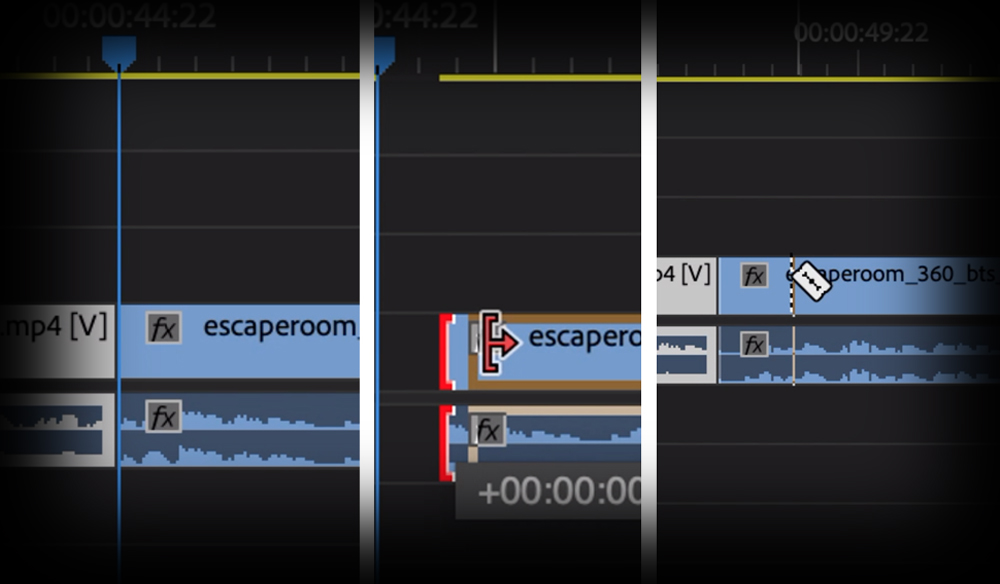
Desejo bons estudos e até a próxima aula!
Conteúdos relacionado
- ✅ Como COMEÇAR no Premiere
- ✅ Editar clipes no Adobe Premiere PRO 2021
- ✅ Tratamento de AUDIO no Adobe Premiere Pro 2021
- ✅ Como inserir texto com o ADOBE PREMIERE Pro 2021
- ✅ Para obter arquivos dos vídeos entra no grupo do Telegram
Veja o vídeo para aprender detalhadamente e pratique fazendo para outras pessoas, assim pode ganhar uma renda extra. Bons estudos ou bom trabalho
Espero que tenha gostado das dicas e obrigado por ter ficado ate aqui. Abraço!
Inscreve-se no canal, ativa o sininho para receber os próximos vídeos e faça teu LIKE 🙂
Até a próxima Obrigado
- ✔ Deixe seu like e compartilhe se gostou ☺
- ✔ Inscreva-se no canal ☺
- ✔ Selecione para receber notificações clicando no sininho pelo seu celular e/ou computador ☺
- ✔ Comunidade Fanpage
- ✔ Segue no Insta … e progredindo.









Leave a Reply